Numérisation facile avec la numérisation automatique
Vous pouvez numériser facilement en détectant automatiquement le type d'élément.
 Important
Important
-
Les types d'éléments suivants peuvent ne pas être numérisés correctement. Dans ce cas, ajustez les cadres de découpe (zones de numérisation) dans la vue de l'image entière de ScanGear (pilote du scanner) et relancez la numérisation.
- Photographies avec un arrière-plan très pâle
- Les éléments imprimés sur du papier blanc, des documents manuscrits, des cartes de visite, etc.
- Éléments fins
- Éléments épais
- Lors de la numérisation de deux ou plusieurs documents à partir du CAD (chargeur automatique de documents), placez des documents de format identique.
-
Assurez-vous que votre scanner ou imprimante est sous tension.
-
Placez les éléments sur la vitre ou dans le CAD de votre scanner ou imprimante.
-
Cliquez sur Auto.
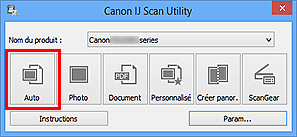
La numérisation commence.
 Remarque
Remarque
- Cliquez sur Annuler pour annuler la numérisation.
- Pour appliquer les corrections appropriées selon le type d'élément, cliquez sur Param..., puis cochez la case Appliquer la correction d'image recommandée dans la boîte de dialogue Paramètres (Numérisation auto).
- Les images numérisées sont enregistrées dans le dossier défini pour Enregistrer dans dans la boîte de dialogue Paramètres (Numérisation auto) affichée lorsque vous cliquez sur Param... Dans la boîte de dialogue Paramètres (Numérisation auto), vous pouvez également modifier les paramètres de numérisation avancés.
-
Reportez-vous aux pages suivantes pour numériser en précisant le type d'élément.

